一、制作系统U盘
1.下载Ubuntu18.04系统镜像文件
进入Ubuntu官网,先找到Download,再找到以前的发行版本。
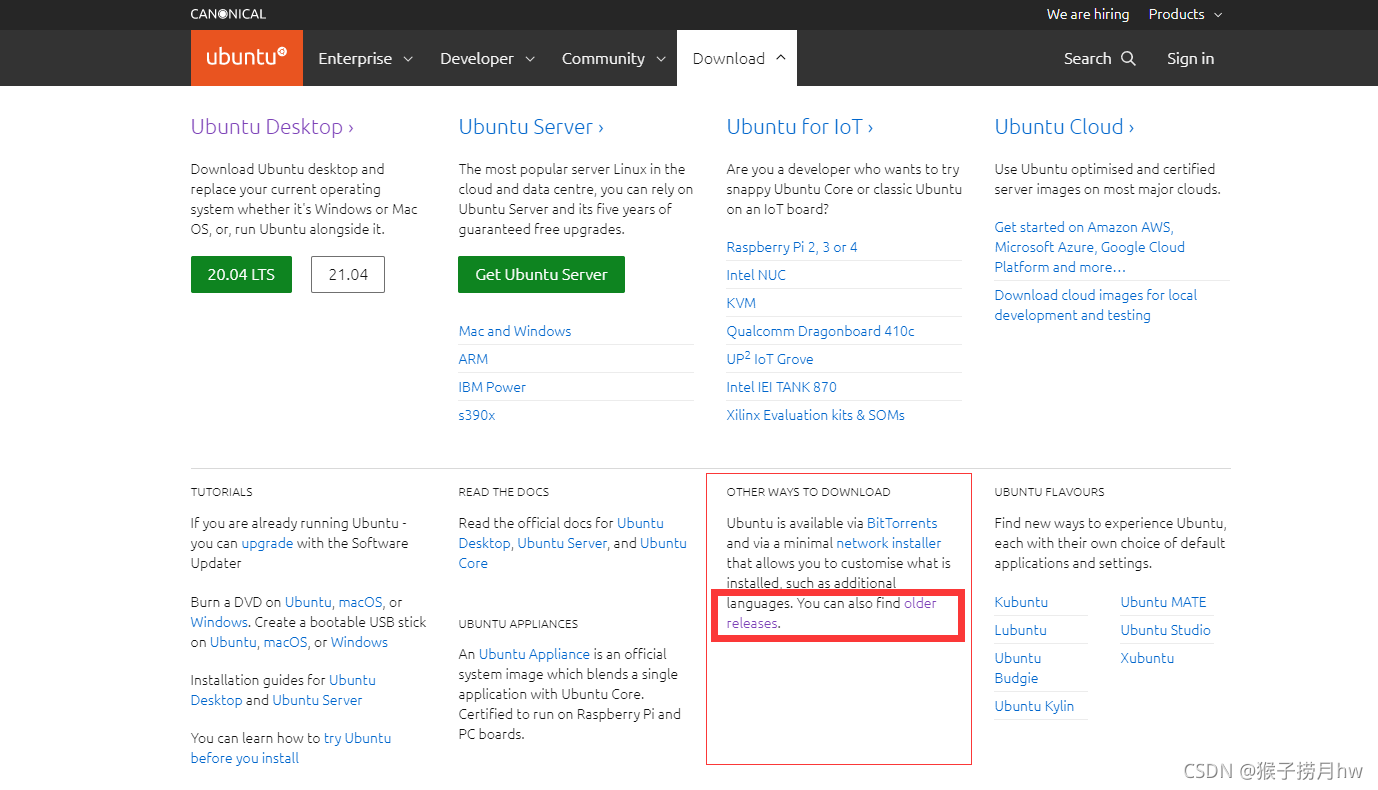
older releases:
选择64位的Desktop image,直接下载就行。
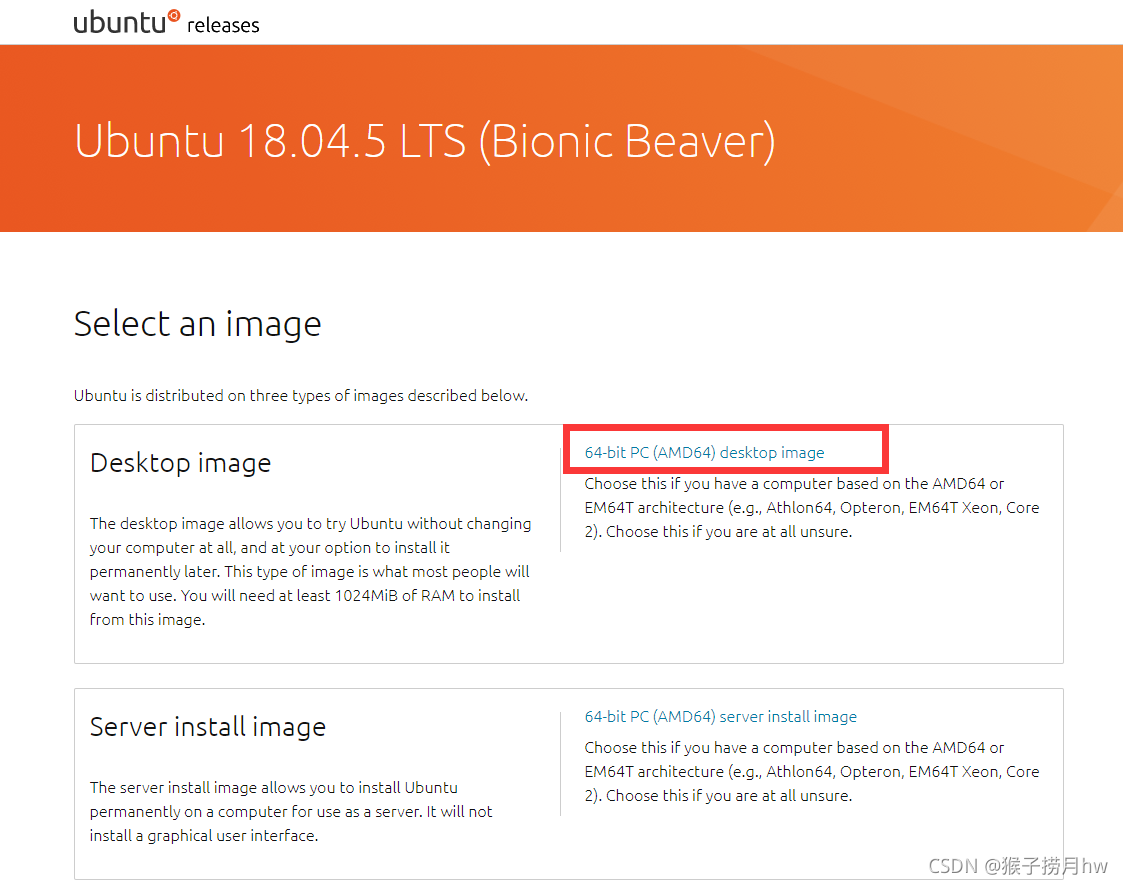
2.制作系统U盘
(1)下载并安装 UltraISO(点我下载)。UltraISO可以将镜像文件写入U盘来制作系统U盘
(2)插入一个U盘(大于2G)
(3)打开安装好的UltraISO,点继续试用就行。
(4)点击 文件->打开,找到已下载的ubuntu iso文件。打开后的结果如下图。

(5)点击 启动->写入硬盘映像,会弹出下面的对话框
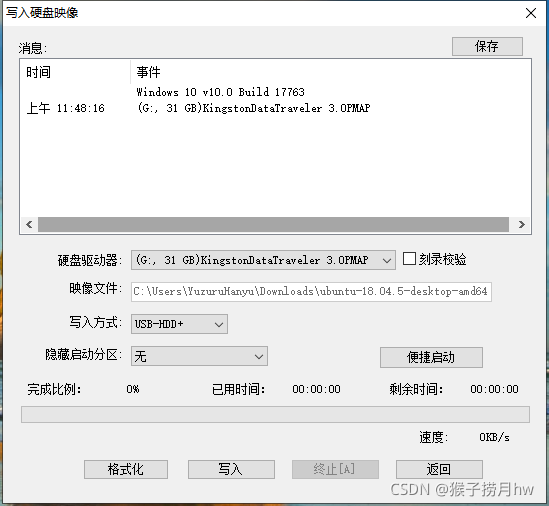
这几个选项要选对:
硬盘驱动器:选择要制作U盘的那个U盘 。写入方式:设置为USB-HDD+
其余的默认。
先格式化U盘,然后写入。等待写入完成,点击返回就行了。
至此,系统U盘制作完成。该U盘就可以作为启动盘了。
二、为 Ubuntu 分配硬盘空间
鼠标右键带点击“此电脑",点击"管理”,点击"磁盘管理"。进入磁盘管理界面,如下图所示。
把非windows所用的空间(比如我的电脑中,红框框住的),通过删除卷和删除分区,为Ubuntu的安装腾出一块未分配的硬盘空间。

三、安装 Ubuntu18.04
1.关机,插入制作好的系统U盘。
2.开机,进入bios。关掉secure boot 和 Fast Boot,并选择EFI USB为第一启动项,保存更改并退出。电脑会重启,进入EFI USB启动。
3.。选择Install Ubuntu,回车确认。
正式安装
1.选择语言:
2.键盘布局:
3.网络连接:
4.更新和其他软件:
选择最小安装,选择为图形或无线硬件,以及MP3和其他媒体安装第三方软件
5.安装类型:
选择 其他选项(something else)。第一和第二个选项安装的时候更省事,安装程序会自动分区,第三个选项需要自己手动分区,安装的时候会麻烦一点,但是因为是手动分区,你对系统的分区情况也更加熟悉,方便系统后期的管理。
下来需要我们手动分区,前面我在磁盘1给 Ubuntu18.04.1 预留了 331GB 的磁盘空间,下面对该自由空间进行分区。详情如下图所示,最后还剩下 50GB 的空间,以备不时之需。
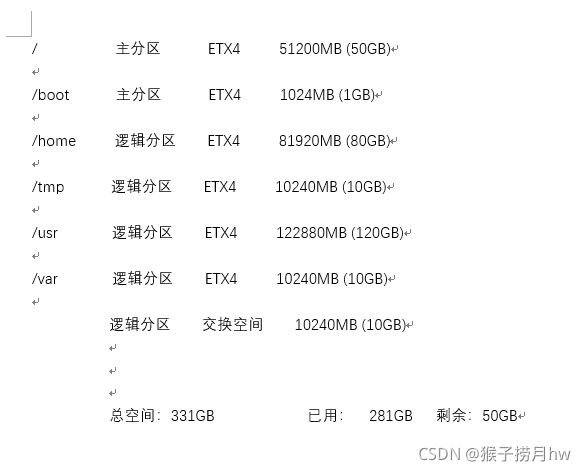
(由于自己忘了保存图片,下面用了其他博客的图,因此,挂载时,我选择的硬盘空间和图不符。实际上每个人可以根据自己分配的硬盘空间,来选择各挂载点挂载的硬盘空间大小)
说明:
下图中的sd+字母+number, 其中字母表示磁盘的编号,bumber表示分区的编号
例如:sda3 表示磁盘 a 的第三个分区,sdc1 表示磁盘 c 的第一个分区
前面我们在磁盘1给 Ubuntu18.04 预留的磁盘空间,对应于下图的 /dev/sdc下的 空闲区
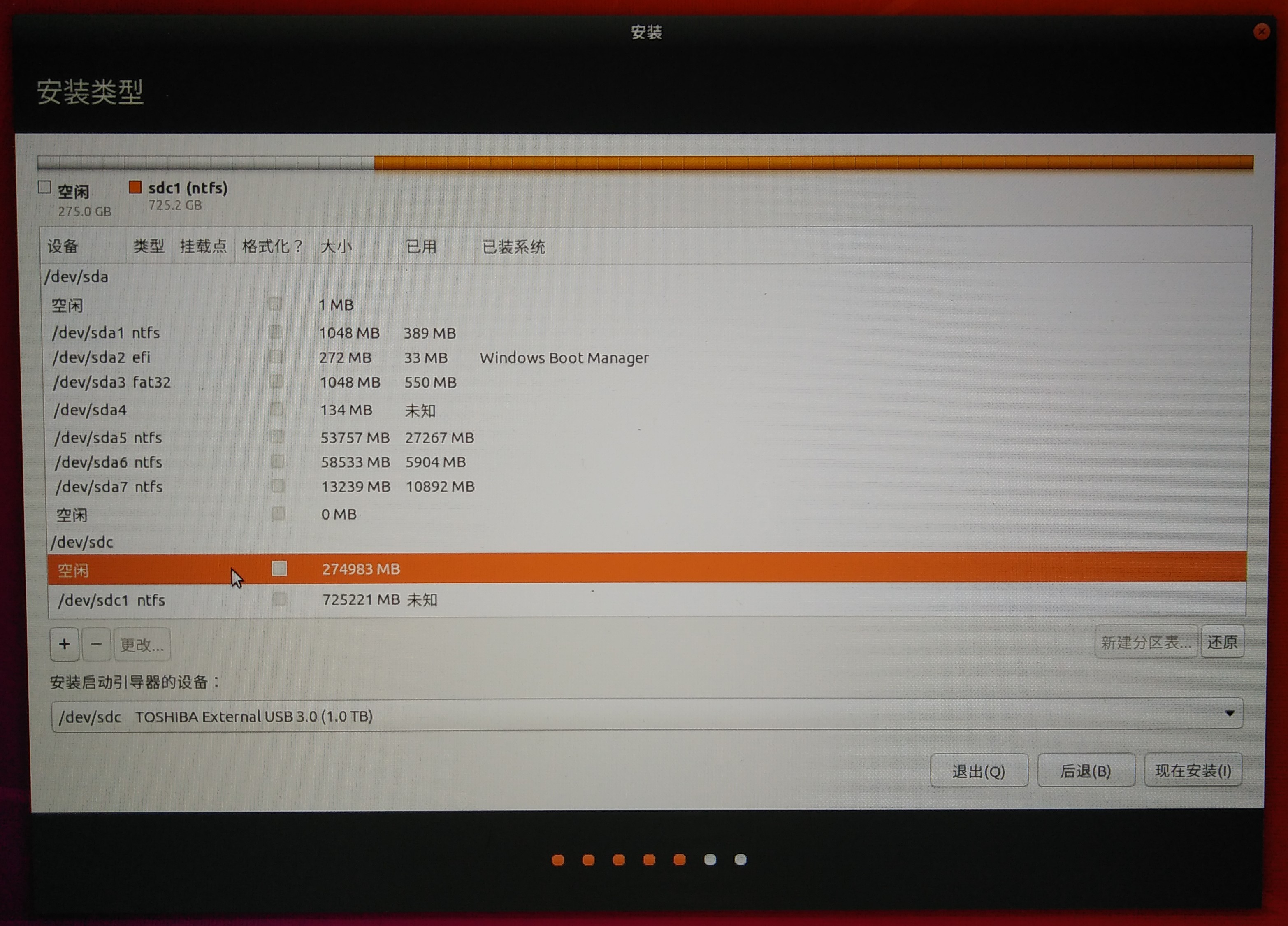
6.手动分区(重点)
如上图,选中之前预留的空先区,鼠标左键双击或者点击左下角 “+” 按钮,依次按照上面的分区表手动分区。
(如果在给 /boot 分完区后空闲区变为不可用,则点击 “-” 按钮删除 /boot 分区,然后先给其他挂载点分区,最后再给 /boot 分区)
挂载点 /
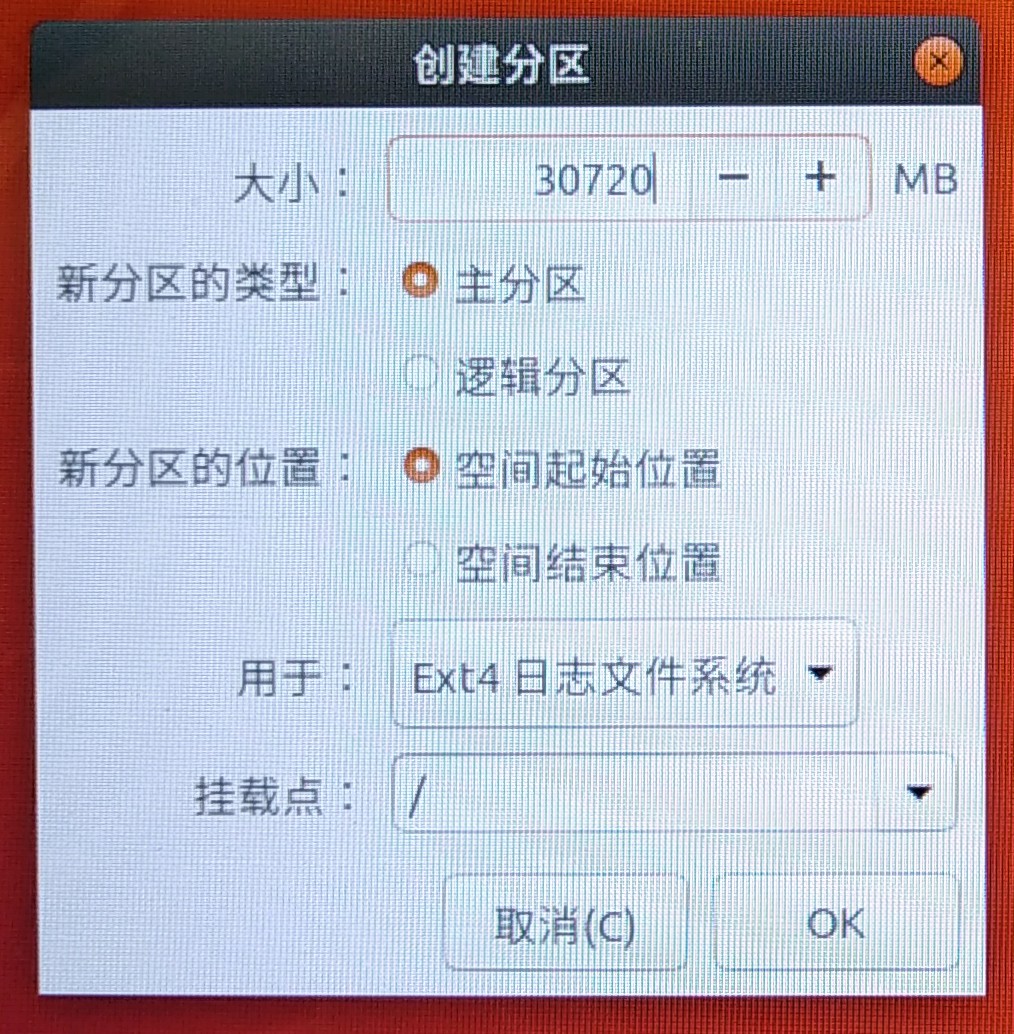
挂载点 /boot
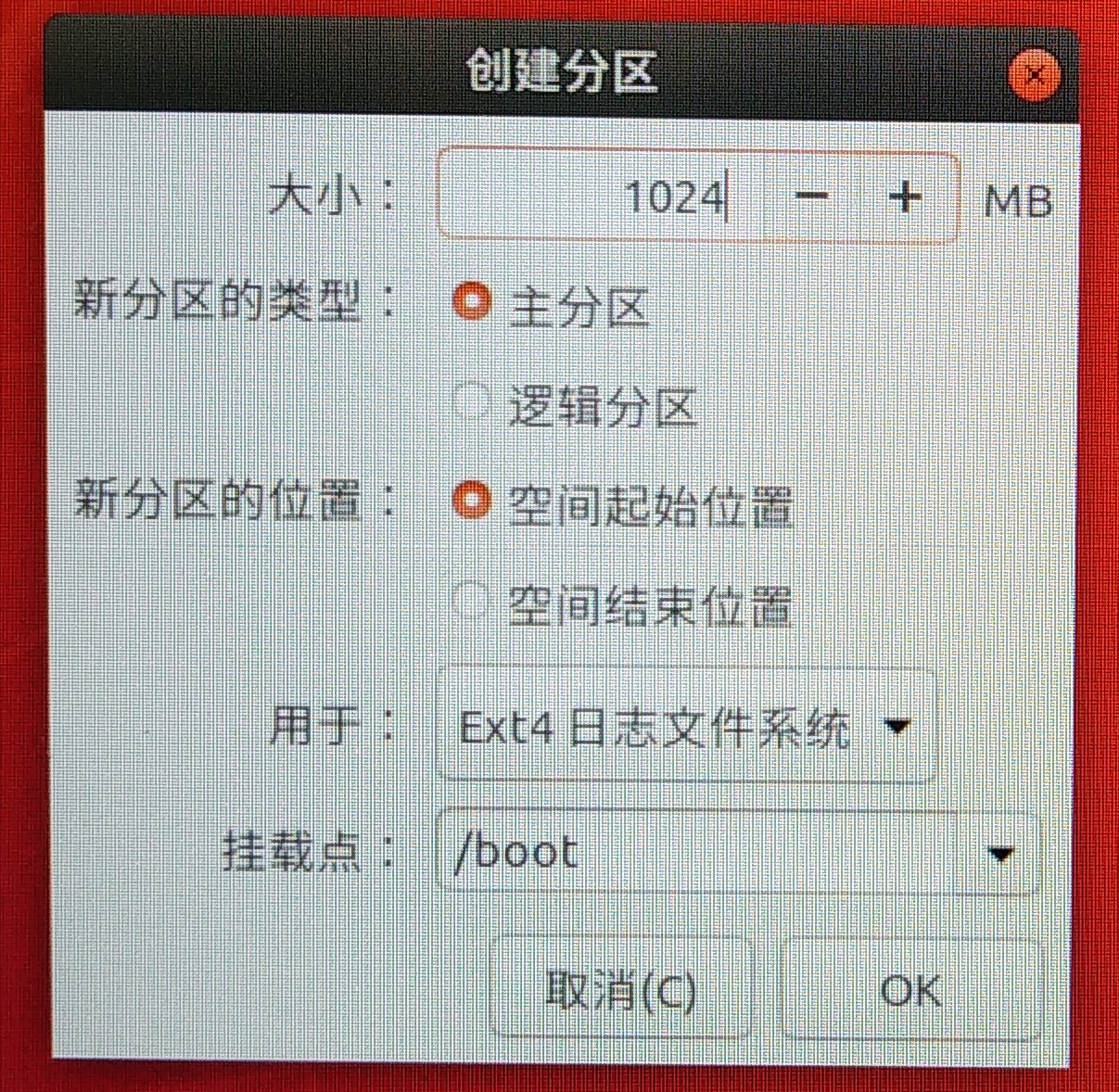
挂载点 /home
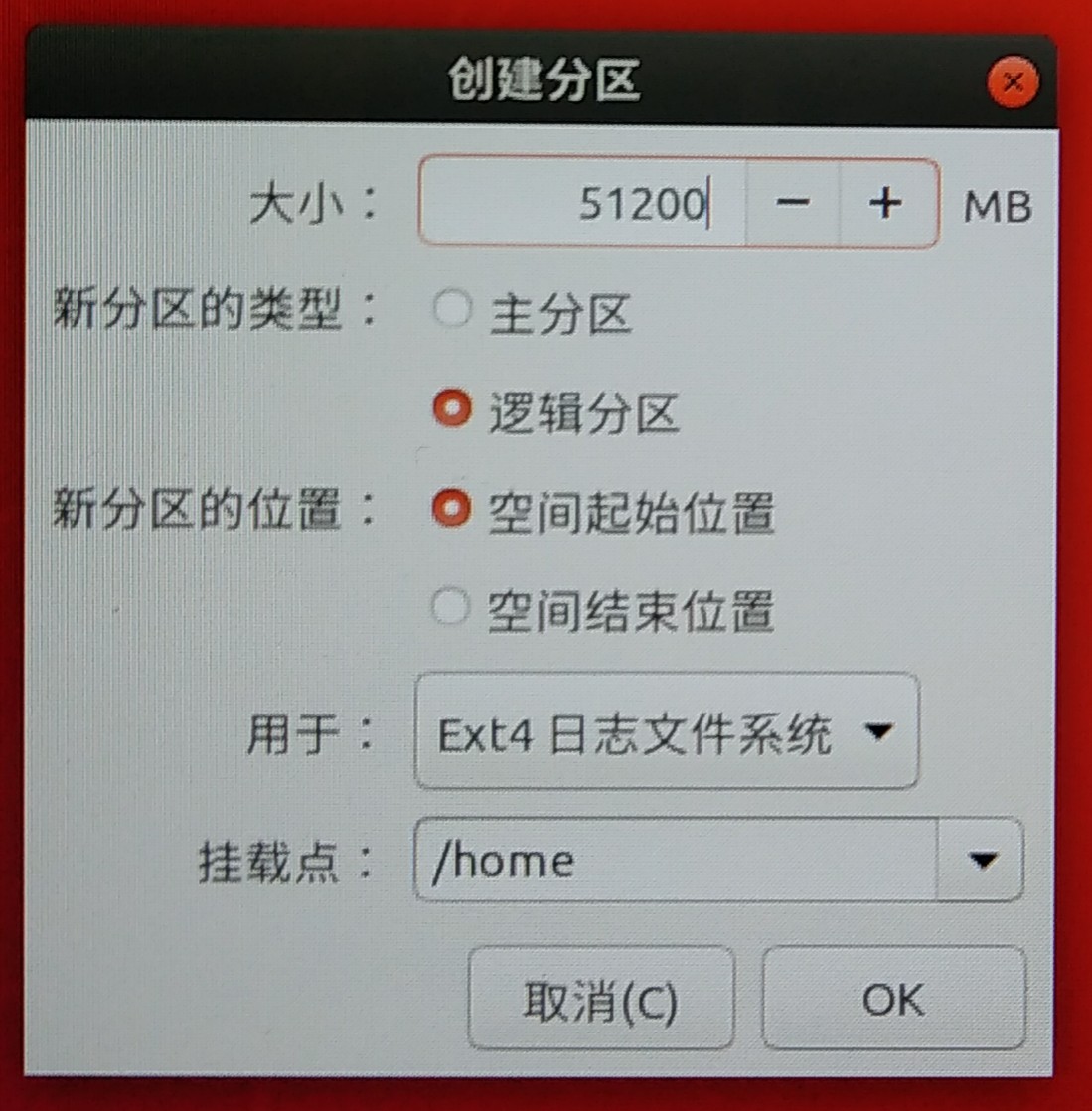
挂载点 /tmp
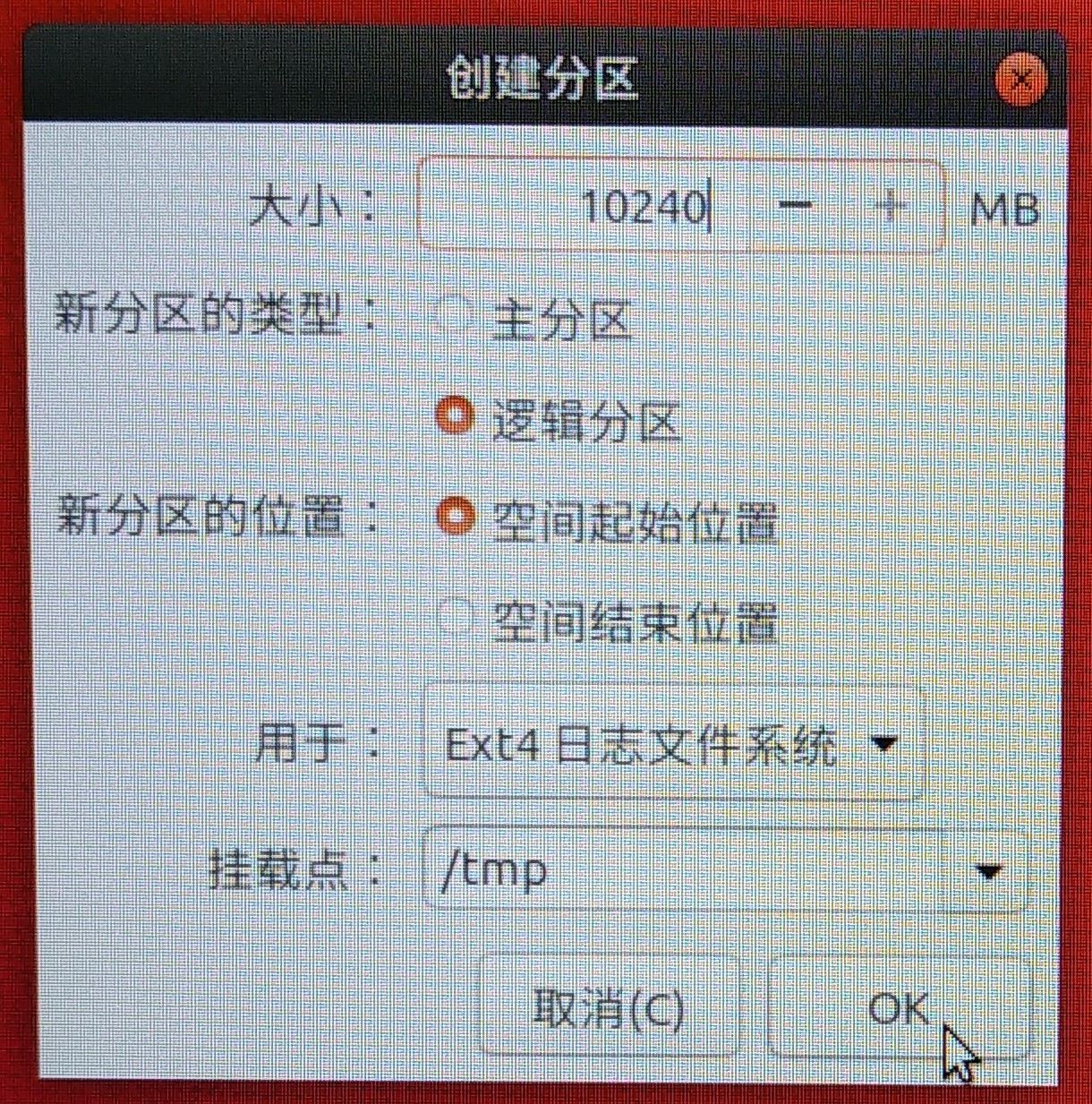
挂载点 /usr
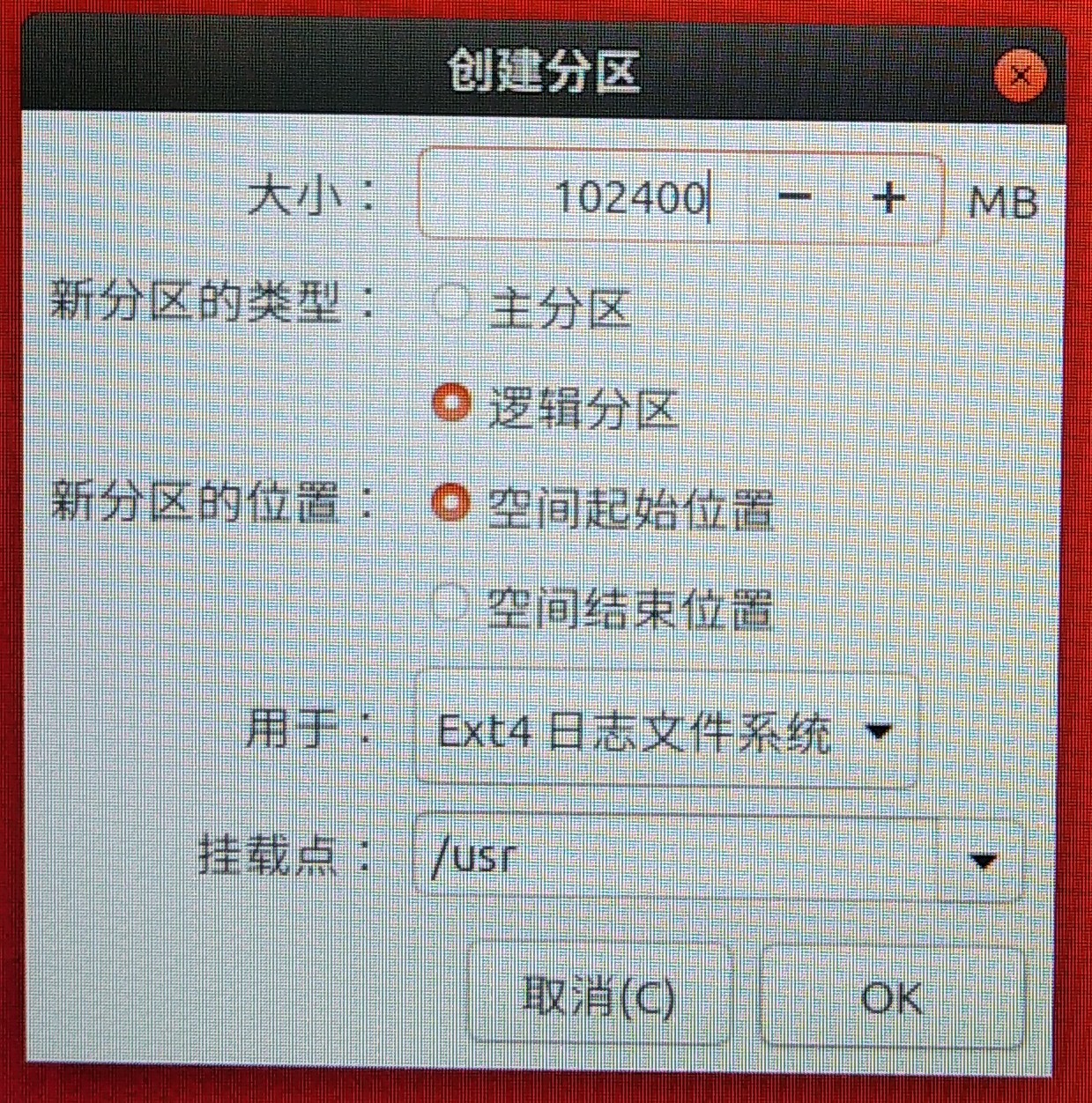
挂载点 /var
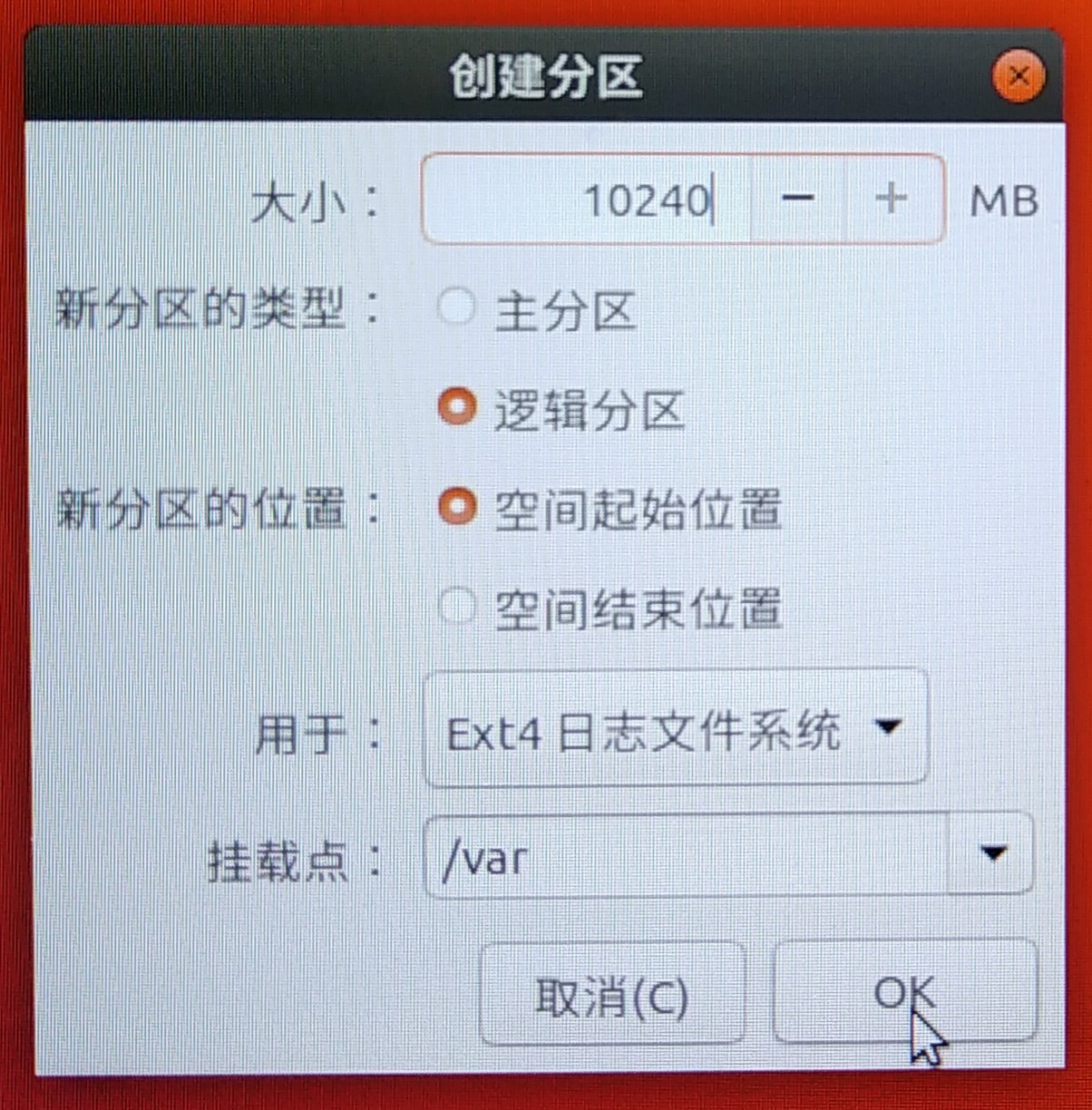
对于交换空间 swap ,根据你电脑的内存情况来分:
如果内存小,就分配 2~3 倍内存的空间;
如果内存中等,就分配 1~2 倍内存的空间;
如果内存大,就分配 1 倍内存的空。
注意,这里的用于选择的是交换空间
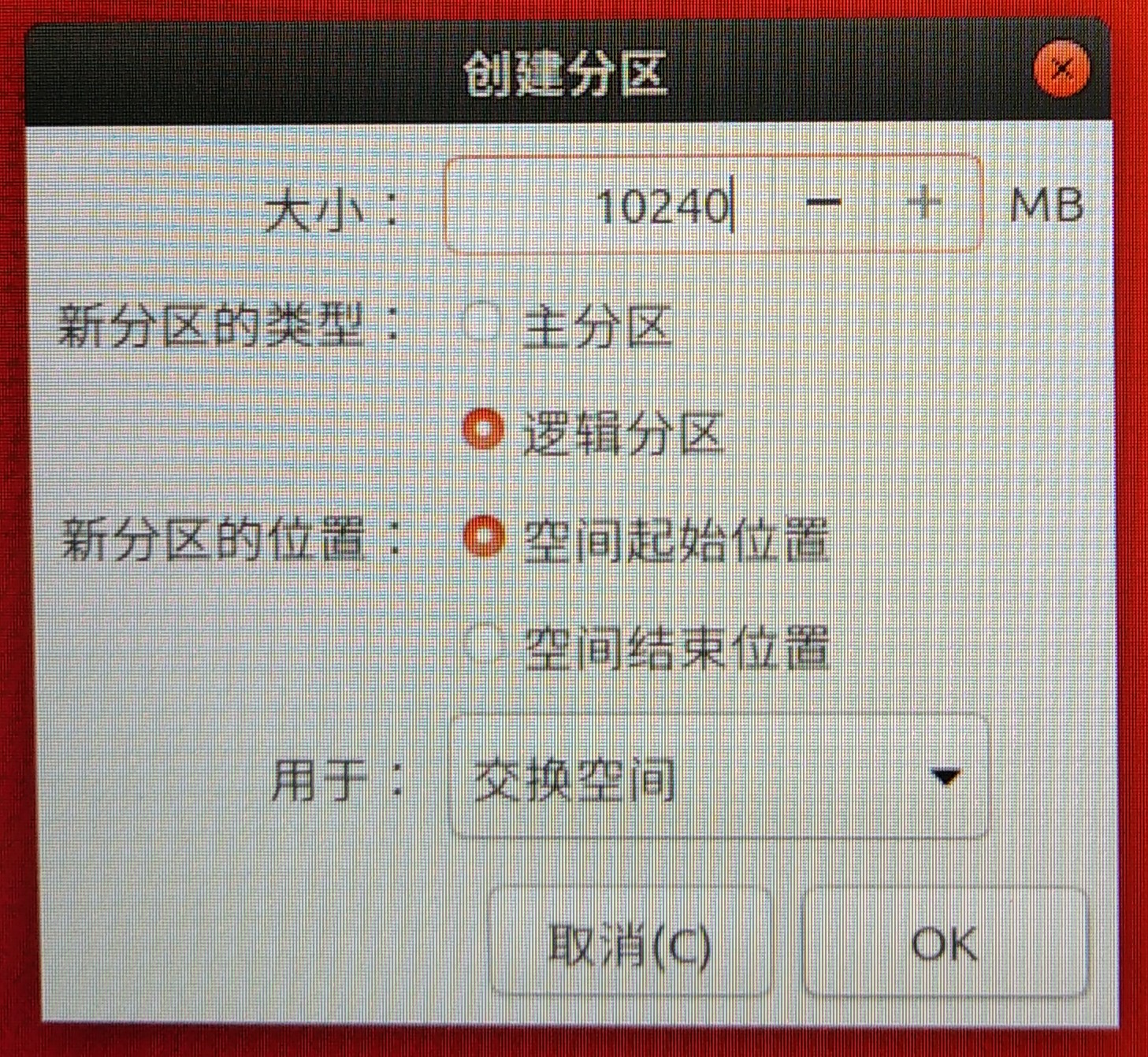
注意:如果需要UEFI启动,还需要进行efi分区(如果你的ubuntu系统所安装的磁盘是GPT分区就必须有这一步,如果是MBR分区则可以忽略该步骤)。EFI系统分区,选中“逻辑分区”和“空间起始位置”,大小最好不要小于256MB,系统引导文件都会在里面,可以给512MB。分配完之后查看一下efi分区的盘符,记住它,千万要记住它,后面要用。
按照上面的分区表分完区后,这时还需要注意到最下面一栏 安装启动引导器的设备,你在哪个磁盘上安装的 ubuntu,就选择那一个磁盘,比如/dev/sda。如果进行了efi分区,则选择efi分区的分区盘符。如下图中的/dev/sda10
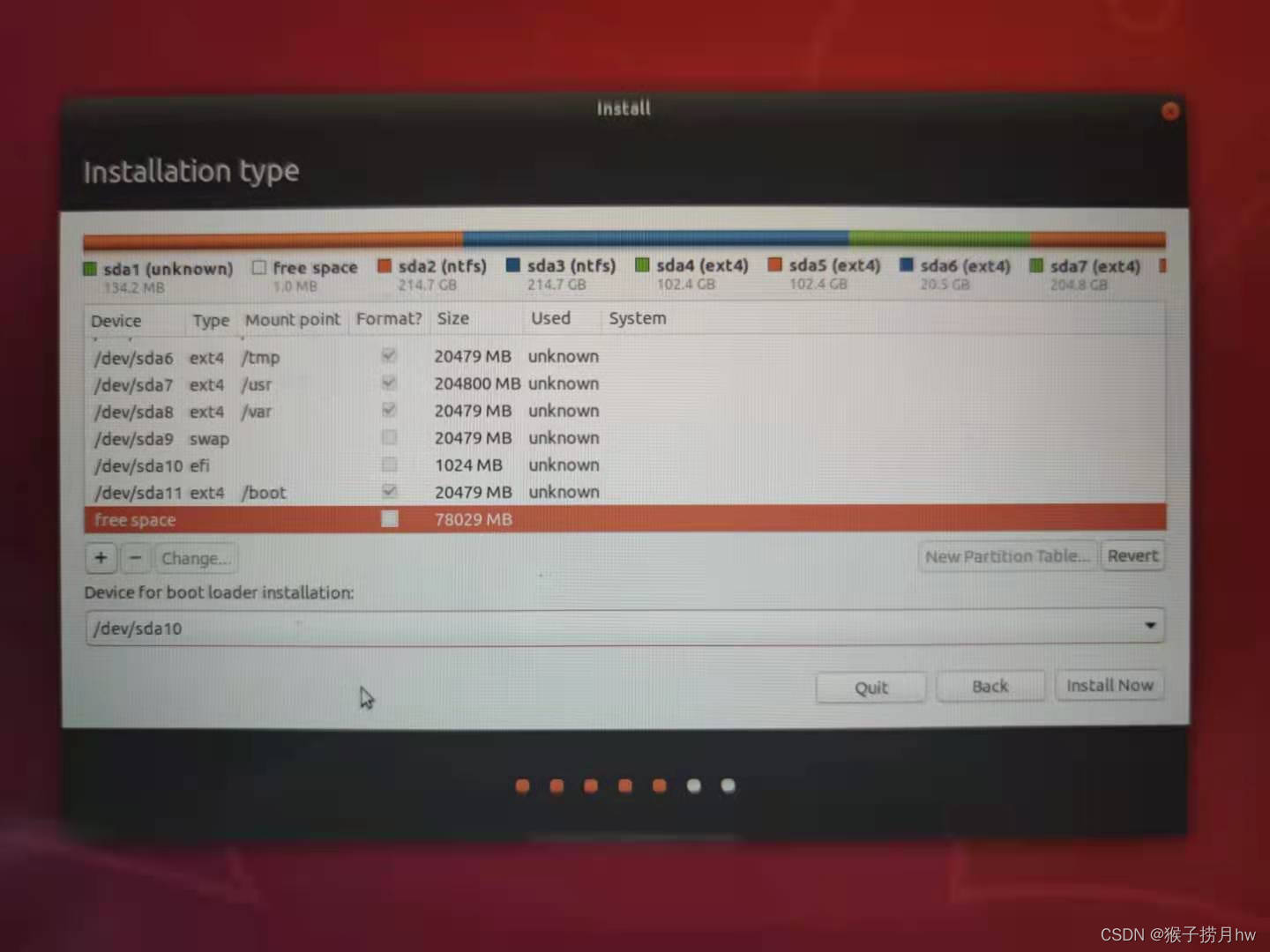
然后点击右下角 现在安装 按钮,在弹出来的对话框中点击 继续 按钮。
7.选择时区:
上海
8.创建用户名
创建好用户名,点击继续。就开始安装了。安装完成会弹出如下的对话框。
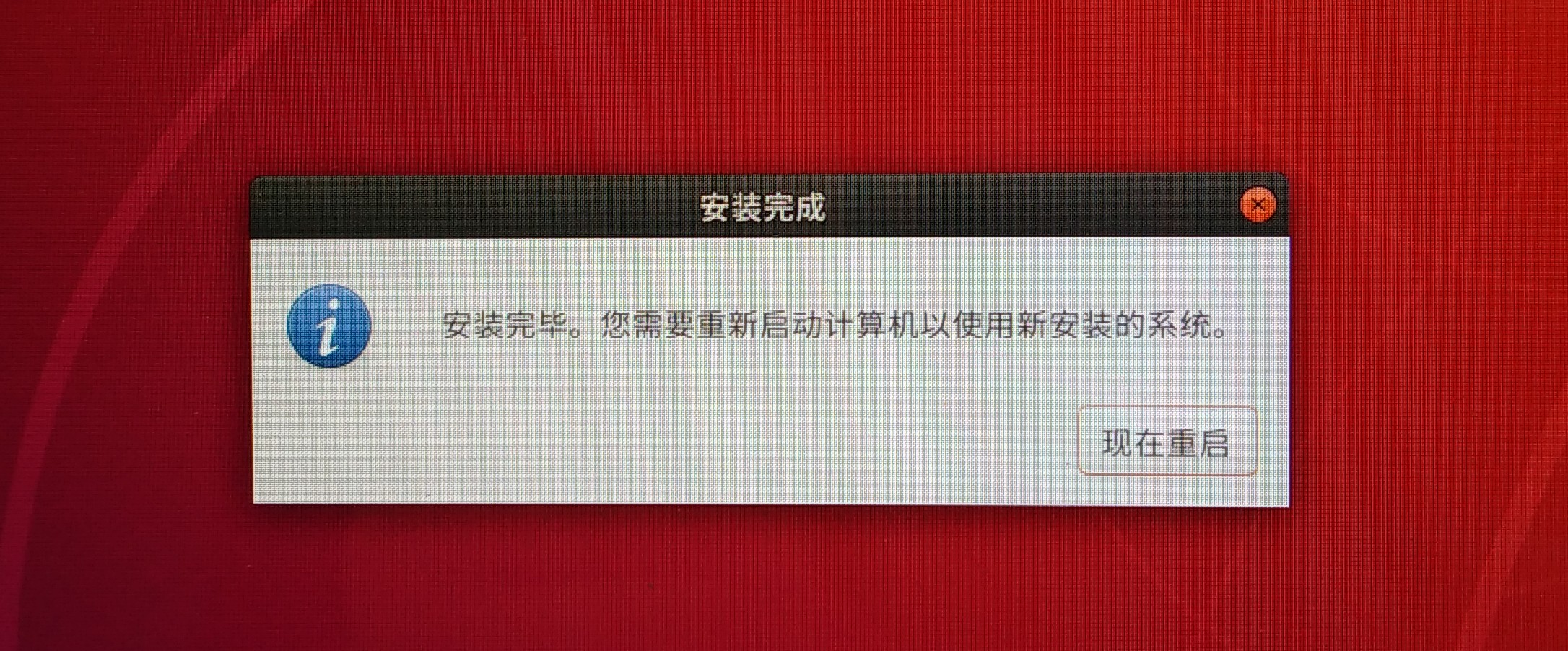
至此,Ubuntu18.04.5安装完成!此时拔出 U盘,接着重启电脑,就可以了。
四、安装完成后更换软件源
如果使用Ubuntu自带的软件源,下载时会很慢(因为服务器在欧洲)。因此有必要把源换成国内的镜像源。换源时需要注意,Ubuntu系统不同版本对应的源不同,要找到对应的。比如Ubuntu18.04的阿里源:
deb http://mirrors.aliyun.com/ubuntu/ bionic main restricted universe multiverse
deb-src http://mirrors.aliyun.com/ubuntu/ bionic main restricted universe multiverse
deb http://mirrors.aliyun.com/ubuntu/ bionic-security main restricted universe multiverse
deb-src http://mirrors.aliyun.com/ubuntu/ bionic-security main restricted universe multiverse
deb http://mirrors.aliyun.com/ubuntu/ bionic-updates main restricted universe multiverse
deb-src http://mirrors.aliyun.com/ubuntu/ bionic-updates main restricted universe multiverse
deb http://mirrors.aliyun.com/ubuntu/ bionic-proposed main restricted universe multiverse
deb-src http://mirrors.aliyun.com/ubuntu/ bionic-proposed main restricted universe multiverse
deb http://mirrors.aliyun.com/ubuntu/ bionic-backports main restricted universe multiverse
deb-src http://mirrors.aliyun.com/ubuntu/ bionic-backports main restricted universe multiverse
阿里源网址:阿里源
1.备份原软件源文件。Ubuntu 的软件源存放在在 /etc/apt/ 目录下的 sources.list 文件中,修改前我们先做个备份,在终端(ctrl+alt+t)中执行以下命令:
sudo cp /etc/apt/sources.list /etc/apt/sources.list.backup
2.然后执行下面的命令打开 sources.list 文件,清空里面的内容,把新的源复制进去,保存后退出。
sudo gedit /etc/apt/sources.list
3.更新软件源列表
sudo apt-get update
4.更新软件
sudo apt-get upgrade
至此,开心使用Ubuntu吧
参考:
Ubuntu18.04安装教程_Sunshine的博客-CSDN博客_ubuntu安装教程
本文内容由网友自发贡献,版权归原作者所有,本站不承担相应法律责任。如您发现有涉嫌抄袭侵权的内容,请联系:hwhale#tublm.com(使用前将#替换为@)